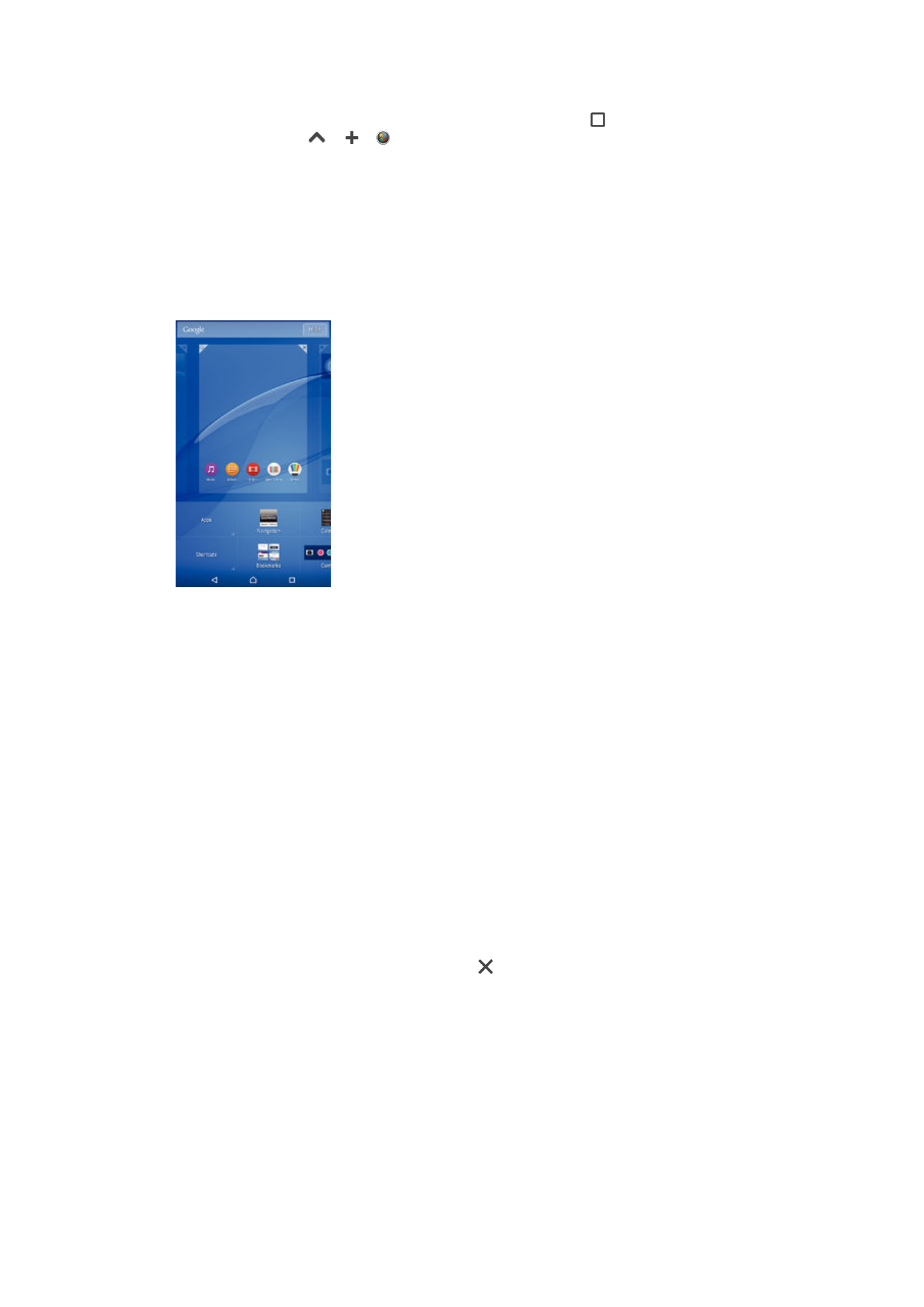
Skratky a priečinky
Pomocou skratiek a priečinkov môžete spravovať aplikácie a upratať plochu.
20
Toto je internetová verzia tejto publikácie. © Tlač je možná iba pre súkromné použitie.
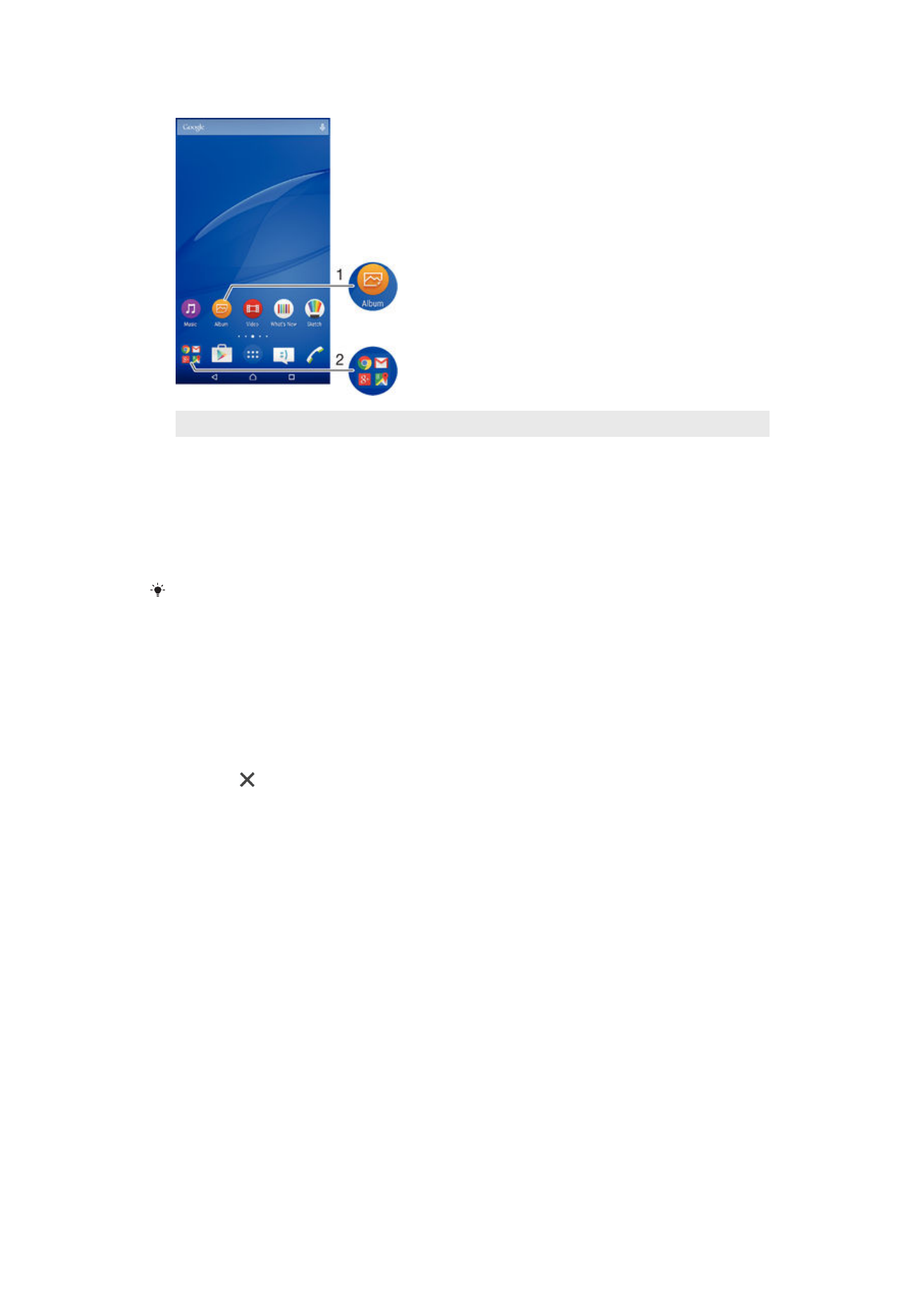
1
Prístup k aplikácii pomocou skratky
2
Prístup k priečinku s aplikáciami
Pridanie skratky aplikácie na plochu
1
Dotknite sa prázdnej oblasti na obrazovke Plocha a podržte ju.
2
V ponuke prispôsobenia ťuknite na položky
Widgety a aplikácie > Aplikácie.
3
Prejdite zoznam aplikácií a niektorú si vyberte. Vybratá aplikácia sa pridá na
obrazovku Plocha.
V kroku 3 tiež môžete ťuknúť na položku
Widgety a aplikácie > Skratky a potom aplikáciu
vybrať z dostupného zoznamu. Ak použijete tento spôsob pridania skratiek, niektoré dostupné
aplikácie vám umožnia pridať ku skratke špecifické funkcie.
Presun položky na ploche
•
Dotknite sa položky a podržte na nej prst, kým sa nevyberie. Potom položku
posuňte na nové miesto.
Odstránenie položky z plochy
•
Dotknite sa položky a podržte na nej prst, kým sa nevyberie. Potom ju posuňte do
priečinka .
Vytvorenie priečinka na ploche
•
Dotknite sa ikony aplikácie alebo skratky a podržte na nej prst, kým sa nevyberie.
Potom ju presuňte na ikonu či skratku inej aplikácie.
Pridanie položiek do priečinka na ploche
•
Dotknite sa položky a podržte na nej prst, kým sa nevyberie. Potom posuňte
položku do priečinka.
Premenovanie priečinka na ploche
1
Ťuknutím otvorte priečinok.
2
Ak chcete zobraziť pole
Názov priečinka, ťuknite na záhlavie priečinka.
3
Zadajte nový názov priečinka a ťuknite na položku
Hotovo.